Android控件系列之Toast使用介绍
Toast英文含义是吐司,在Android中,它就像烘烤机里做好的吐司弹出来,并持续一小段时间后慢慢消失
Toast也是一个容器,可以包含各种View,并承载着它们显示。
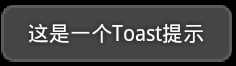
使用场景:
1、需要提示用户,但又不需要用户点击“确定”或者“取消”按钮。
2、不影响现有Activity运行的简单提示。
用法:
//初始化Toast
Toast toast = new Toast(this);
//设置显示时间,可以选择Toast.LENGTH_LONG或者Toast.LENGTH_SHORT
toast.setDuration(Toast.LENGTH_LONG);
//承载一个TextView,用来显示文字
TextView view = new TextView(this);
//设置TextView的值
view.setText("这是一个Toast提示");
//设置TextView的布局
view.setLayoutParams(new LayoutParams(LinearLayout.LayoutParams.WRAP_CONTENT,LinearLayout.LayoutParams.WRAP_CONTENT));
//Toast承载该
TextViewtoast.setView(view);
//显示Toast
toast.show();
2、上述的方法过于复杂,一般只适用于构造特殊界面的Toast,如果只想单纯的进行文字提示,可以用工厂方法,它会自动构建一个带边框和文字的Toast:
代码如下:
//利用工厂方法构造一个简单的Toast,并链式结构的直接进行提示
Toast.makeText(this, "这是一个Toast提示", Toast.LENGTH_LONG).show();
总结:Toast可以说是最常用也是最简单的Android控件之一,其自动关闭的功能大大简化了代码量,不失为用户提示的最佳选择。
相关推荐
-
android开发教程之实现toast工具类
Android中不用再每次都写烦人的Toast了,直接调用这个封装好的类,就可以使用了! 复制代码 代码如下: package com.zhanggeng.contact.tools; /** * Toasttool can make you use Toast more easy ; * * @author ZHANGGeng * @version v1.0.1 * @since JDK5.0 * */import android.content.Context;import andro
-
Android编程实现Toast只显示最后一条的方法
本文实例讲述了Android编程实现Toast只显示最后一条的方法.分享给大家供大家参考,具体如下: 在做Android开发中,时不时的可能会用到Toast,但用Toast的时候,连续使用会存在一个问题,就是一条条显示Toast.而不是直接显示最后一条.因此,根据此需求,现在写了ToastUtil这个类,该类中有三个方法供选择. ToastUtil.Java import android.content.Context; import android.graphics.PixelFormat;
-
Android Toast的用法总结(五种用法)
Toast大家都很熟,不多说.直接上图上代码. 具体代码如下: main.xml: <?xml version="1.0" encoding="utf-8"?> <LinearLayout xmlns:android="http://schemas.android.com/apk/res/android" android:layout_width="fill_parent" android:layou
-
Android Service中使用Toast无法正常显示问题的解决方法
本文实例讲述了Android Service中使用Toast无法正常显示问题的解决方法.分享给大家供大家参考,具体如下: 在做Service简单练习时,在Service中的OnCreate.OnStart.OnDestroy三个方法中都像在Activity中同样的方法调用了Toast.makeText,并在Acitivy中通过两个按钮来调用该服务的onStart和onDestroy方法: DemoService代码如下: @Override public void onCreate() { su
-
Android 5.0以上Toast不显示的解决方法
原因分析 用户使用android 5.0以上的系统在安装APP时,将消息通知的权限关闭掉了.实际上用户本意只是想关闭Notification,但是Toast的show方法中有调用INotificationManager这个类,而这个类在用户关闭消息通知权限的同时被禁用了,所以我们的吐司无法显示. Toast.show() 效果图 自定义Toast(上)与Toast(下)比对 问题解决 既然系统不允许我们调用Toast,那么我们就自立门户--自己写一个Toast出来.我们总体的思路是:在Activ
-
Android超实用的Toast提示框优化分享
前言 相信每位Android开发者都用过Toast,都知道是弹出消息的.类似于js里面的alert,C#里面的MesageBox.当然android里面也有dialog,dialog是有焦点的,可与用户交互.而toast是没有焦点的,时间到了自动消失,不能回应用户的交互,下面就跟大家分享下Android中Toast提示框的优化方法. 先看下源码: public class Toast { public static final int LENGTH_SHORT = 0; public stati
-
超简单实现Android自定义Toast示例(附源码)
Bamboy的自定义Toast,(以下称作"BToast") 特点在于使用简单, 并且自带两种样式: 1)普通的文字样式: 2)带图标样式. 其中图标有√和×两种图标. BToast还有另外一个特点就是: 系统自带Toast采用的是队列的方式,当前Toast消失后,下一个Toast才能显示出来: 而BToast会把当前Toast顶掉, 直接显示最新的Toast. 那么,简单三步,我们现在就开始自定义一下吧! (一).Layout: 要自定义Toast, 首先我们需要一个XML布局. 但
-
Android编程之Button控件配合Toast控件用法分析
本文实例讲述了Android编程之Button控件配合Toast控件用法.分享给大家供大家参考,具体如下: 在本章教程中,我们将会学习Button控件的使用,同时顺便说一下Toast提示控件. 在Android程序开发中,我们使用最多的用户交互控件可能就是Button的了,而我们使用最多的事件估计也就是onclick事件了. 这些事件也是最简单的事件,我们一般通过google自带的API接口就可以调用了,我们具体看看怎么做吧. 第一步.新建一个工程Ep.Toast,活动和主视图名称我都使用默认的
-
android自定义toast(widget开发)示例
1.Toast控件: 通过查看源代码,发现Toast里面实现的原理是通过服务Context.LAYOUT_INFLATER_SERVICE获取一个LayoutInflater布局管理器,从而获取一个View对象(TextView),设置内容将其显示 复制代码 代码如下: public static Toast makeText(Context context, CharSequence text, int duration) { Toast result = new Toast(c
-
Android实现Toast提示框图文并存的方法
本文实例讲述了Android实现Toast提示框图文并存的方法.分享给大家供大家参考,具体如下: 程序如下: import android.app.Activity; import android.graphics.Color; import android.os.Bundle; import android.text.util.Linkify; import android.view.Gravity; import android.view.View; import android.view.
-
android之自定义Toast使用方法
Android系统默认的Toast十分简洁,使用也非常的简单.但是有时我们的程序使用默认的Toast时会和程序的整体风格不搭配,这个时候我们就需要自定义Toast,使其与我们的程序更加融合. 使用自定义Toast,首先我们需要添加一个布局文件,该布局文件的结构和Activity使用的布局文件结构一致,在该布局文件中我们需设计我们Toast的布局,例如: 复制代码 代码如下: <?xml version="1.0" encoding="utf-8"?> &
随机推荐
- 浅谈Angular.js中使用$watch监听模型变化
- java实现图片上加文字水印(SpringMVC + Jsp)
- Oracle数据库数据丢失恢复的几种方法总结
- Visual Studio 2017安装心得总结
- C#监控文件夹变化的方法
- PHP封装的HttpClient类用法实例
- python检测服务器是否正常
- C#使用NOPI库实现导入Excel文档
- Redis批量删除KEY的方法
- SQL 外链接操作小结 inner join left join right join
- jQuery实现鼠标划过展示大图的方法
- Jquery 表单验证类介绍与实例
- Python中的迭代器与生成器高级用法解析
- 当标题不能显示完整的解决方法
- python删除某个字符
- linux环境下设置shadowsocks+polipo全局代理
- javascript获取select值的方法完整实例
- python并发编程多进程 模拟抢票实现过程
- Laravel统计一段时间间隔的数据方法
- vue组件实现弹出框点击显示隐藏效果

